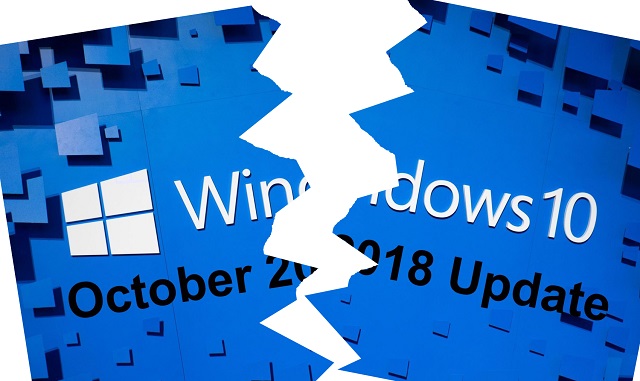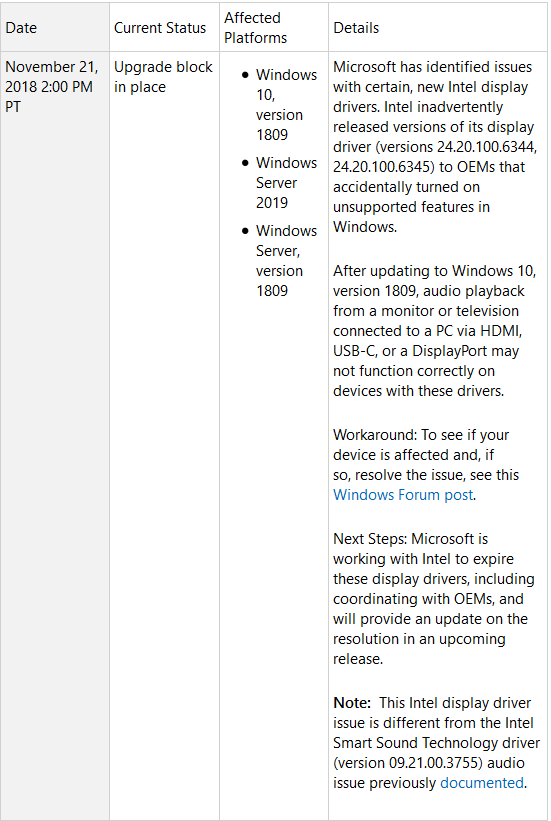ดูเหมือนว่า Windows 10 October update(1809) จะมีปัญหาอีกแล้วครับท่าน โดยปัญหาล่าสุดที่มีคนพบนั้นก็คือเจ้าอัพเดทรุ่นดังกล่าวนี้นั้นจะมีปัญหากับ driver ของเสียงที่อยู่บนตัวกราฟิกการ์ดของทาง Intel สำหรับผู้ที่ใช้ driver รุ่น 24.20.100.6344 และ 24.20.100.6345 ซึ่งปัญหาที่พบก็คือเมื่อทำการใช้งานเสียงผ่านทางหน้าจอไม่ว่าจะเป็นมอนิเตอร์หรือต่อออกทีวีก็จะพบว่าเสียงที่ปกติแล้วจะต้องมาอยู่ๆ ก็เสียงไม่ออกไปซะอย่างนั้นเลยครับ
ทั้งนี้ผู้ที่เจอปัญหาดังกล่าวนี้อย่าตกใจไปนะครับเพราะมีการยืนยันออกมาแล้วว่า Windows 10 October update(1809) นั้นไม่ได้ไปทำให้ตัวกราฟิกชิปของทาง Intel เสียหายแต่อย่างใด ทว่าปัญหามันอยู่ที่การเข้ากันได้ของตัว Windows 10 October update(1809) กับ driver ทั้ง 2 รุ่นที่กล่าวไปแล้วในข้างต้น โดย ณ เวลานี้นั้นทาง Microsoft และ Intel กำลังทำงานร่วมกันเพื่อที่จะแก้ไขปัญหาดังกล่าวซึ่งคาดว่าจะสามารถที่จะแก้ไขและปล่อย patch ออกมาได้ในเร็วๆ นี้ครับ
ทั้งนี้ทั้งนั้นแล้วก็มีคำถามจากผู้ใช้งานหลายคนเลยครับว่า Windows 10 October update(1809) นั้นผ่านการตรวจสอบคุณภาพก่อนปล่อยออกมาให้ผู้ใช้ได้ทำการอัพเดทหรือไม่เนื่องจากว่าก่อนหน้านี้นั้นก็มีปัญหากับการใช้งานร่วมกับ iCloud ไม่ได้, Windows Media Player มีปัญหาและไฟล์ Zip ก็เอ๋อๆ งานนี้นั้นถ้าใครไม่เจอปัญหาก็ถือว่าโชคดีไปแต่สำหรับผู้ที่พบปัญหานั้นก็ใจเย็นๆ แล้วอดใจรอให้ทาง Microsoft แก้ไขออกมานะครับ
หมายเหตุ – ปัญหาเรื่อง driver กราฟิกชิปของทาง Intel นั้นถูกพบบนอัพเดทของ Windows Server 2019 ด้วยเช่นเดียวกันครับ
ที่มา : notebookcheck